随着固态硬盘的普及和价格的下降,越来越多的用户选择使用固态硬盘来提升电脑的性能。而制作一个可以用来装系统的U盘也变得越来越常见。本教程将详细介绍如何使用固态硬盘来制作U盘装系统,让您轻松安装系统。

选择合适的工具
在开始制作U盘装系统之前,我们需要准备一些工具。首先需要一个空白的U盘,容量至少为8GB以上,以保证系统的安装文件能够完整存放。我们需要下载一个专业的U盘制作工具,比如常用的rufus等。
备份重要数据
在制作U盘装系统之前,我们需要先将U盘中的重要数据备份到其他地方。因为制作过程中会格式化U盘,导致U盘中的所有数据都会被清空。

下载并准备系统镜像文件
接下来,我们需要从官方网站下载我们想要安装的操作系统镜像文件。不同的操作系统需要下载不同的镜像文件,我们可以在官方网站上选择合适的版本进行下载。下载完成后,将镜像文件保存到电脑硬盘的一个易于找到的位置。
插入U盘并打开制作工具
将备好的U盘插入电脑,然后打开之前下载的U盘制作工具。根据软件的界面提示,选择正确的U盘和系统镜像文件路径。
设置U盘格式和分区
在制作工具中,我们可以选择U盘的文件系统格式和分区类型。通常情况下,我们选择FAT32格式和MBR分区类型即可。
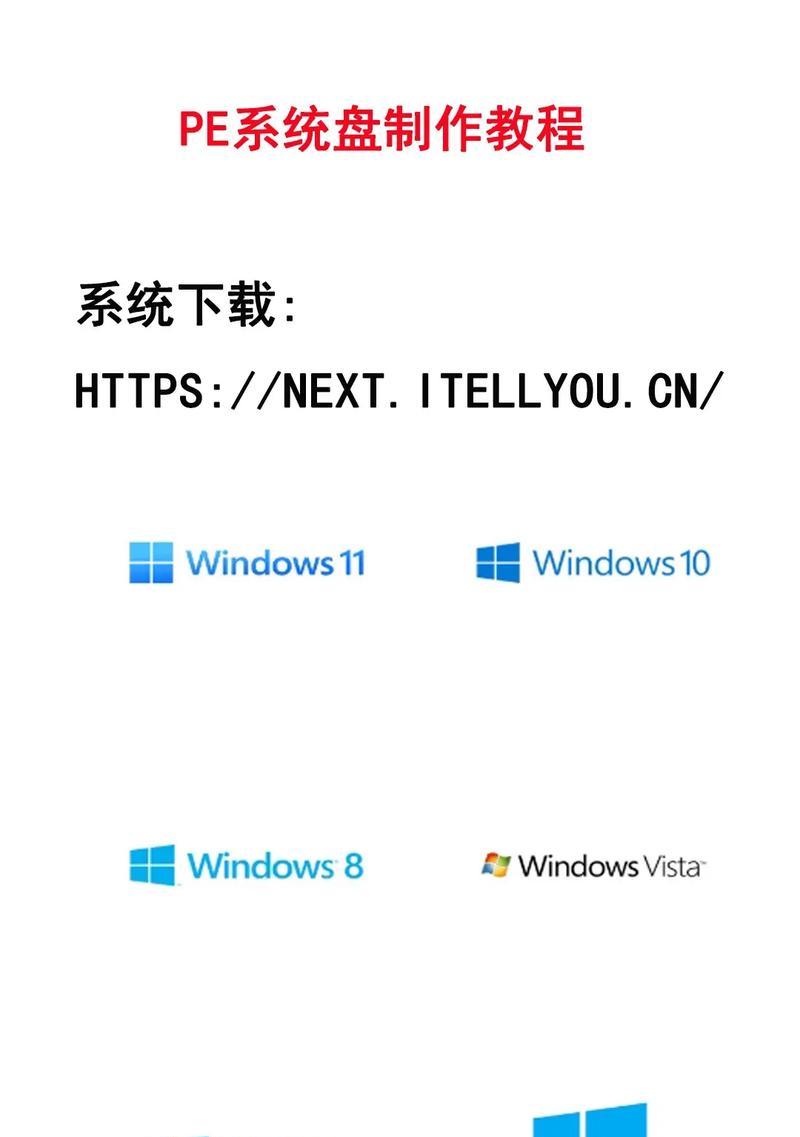
开始制作U盘装系统
确认设置无误后,点击制作按钮开始制作U盘装系统。整个过程可能需要一些时间,请耐心等待。
制作完成后测试U盘
制作完成后,我们可以将U盘插入到需要安装系统的电脑中进行测试。我们需要设置电脑的启动项,将U盘设为第一启动项。然后重启电脑,如果一切正常,系统安装界面就会出现。
选择安装方式和目标磁盘
进入安装界面后,我们需要选择安装方式,通常选择“新建”或“自定义”安装。然后选择安装的目标磁盘,即我们之前插入的固态硬盘。
等待系统安装
根据操作系统的不同,安装时间可能有所不同。我们只需要耐心等待系统安装完成即可。
设置系统参数
安装完成后,系统会自动重启并进入设置界面。在这里我们可以根据个人需求,设置一些系统参数,如语言、时区、用户名等。
完成系统安装
设置完成后,我们就可以正式使用新安装的系统了。在使用过程中,我们可以根据自己的需求,安装一些必要的软件和驱动程序。
注意事项
在使用固态硬盘装系统过程中,需要注意一些事项。确保固态硬盘已经正确连接到电脑主板上,并且能够正常被识别。避免在制作U盘装系统时断电或者拔掉U盘,以免损坏U盘和数据。
常见问题解决
在制作U盘装系统的过程中,可能会遇到一些常见问题。比如制作过程中失败、无法启动等问题。可以通过查找相关教程和咨询专业人士来解决这些问题。
优化固态硬盘性能
在安装完成系统后,我们可以通过一些优化措施来提升固态硬盘的性能。比如关闭不必要的服务、开启TRIM、进行固件升级等。
通过本教程,我们详细介绍了如何使用固态硬盘制作U盘装系统。只需准备合适的工具和系统镜像文件,按照步骤进行操作,即可轻松安装系统。希望本教程对您有所帮助!










